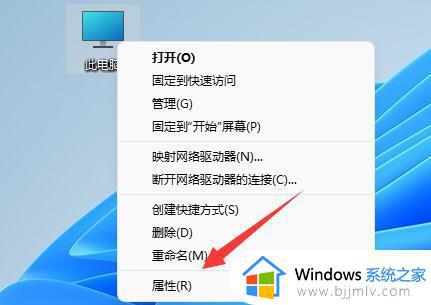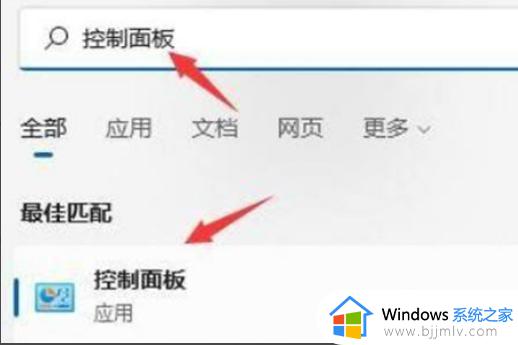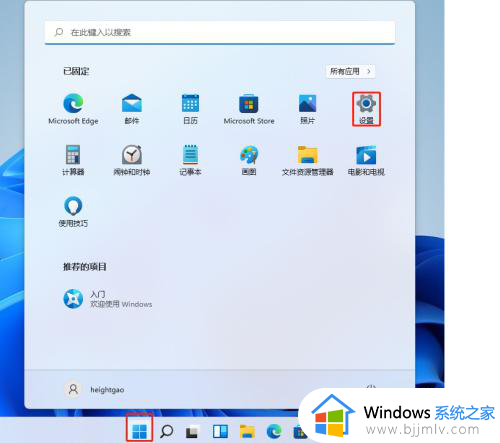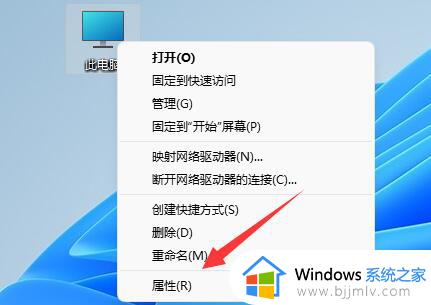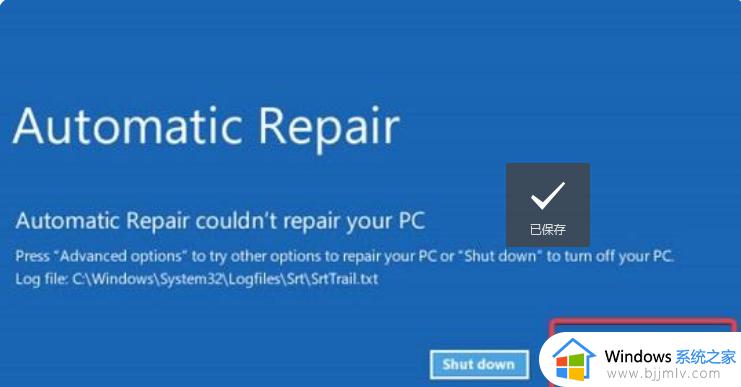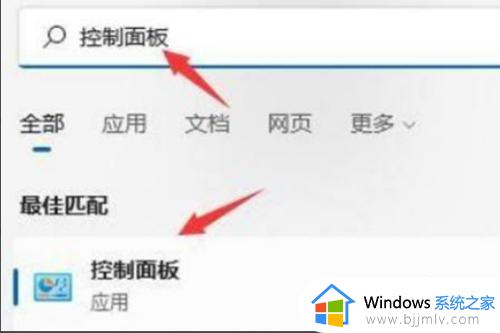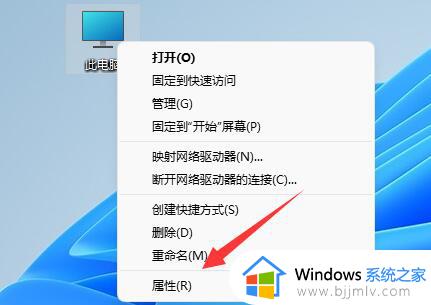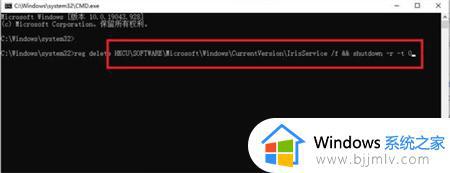win11关机后莫名其妙启动怎么办 win11关机立马自动重启修复方法
在不需要用到win11电脑的情况下,我们总是会及时通过电源设置来选择关机,以此降低硬件性能的消耗,当然最近有用户的win11电脑在关机的时候,却莫名遇到了自动重启的现象,对此win11关机后莫名其妙启动怎么办呢?接下来小编就给大家介绍的win11关机立马自动重启修复方法。
具体方法如下:
方法一:
1、打开“控制面板”,点击“系统和安全”。
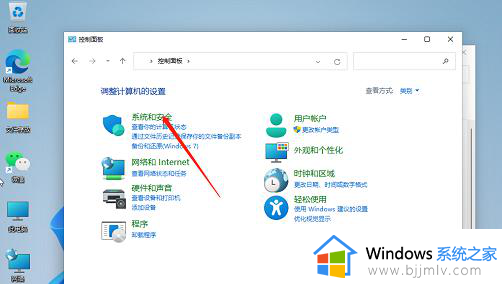
2、点击“系统”。
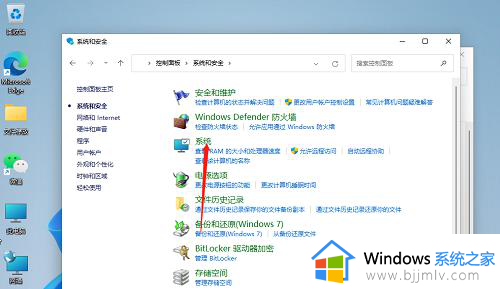
3、选择“高级系统设置”。
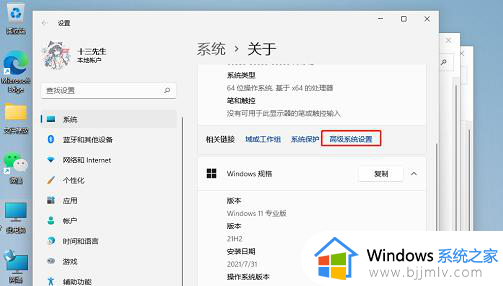
4、选择启动和故障恢复下面的设置。
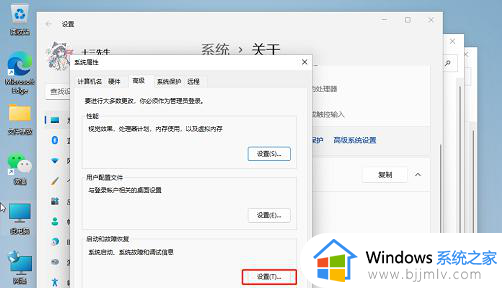
5、取消勾选自动重新启动,确定设置即可。
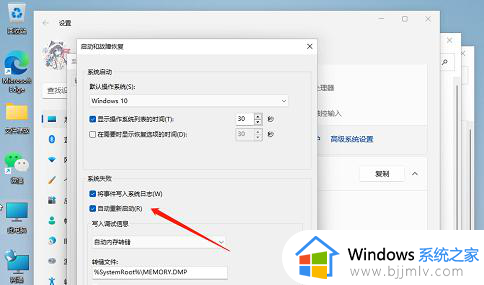
方法二:
1、右键点击“开始”,点击“Windows终端(管理员)”。
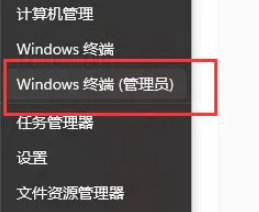
2、输入“powercfg /h on”回车。
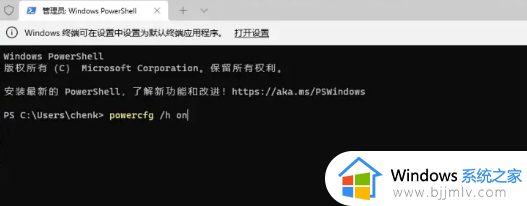
3、打开控制面板,打开“电源选项”。
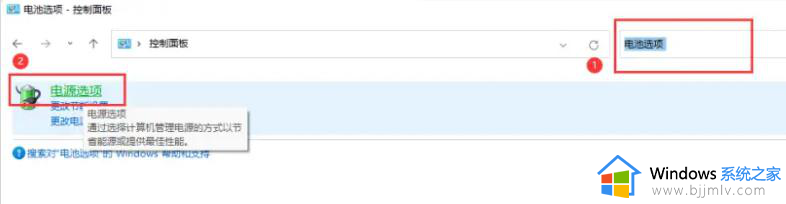
4、点击左侧栏中的“选择电源按钮的功能”。
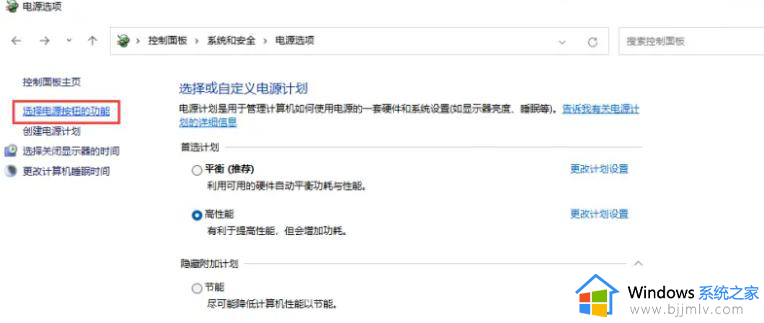
5、选择“更改当前不可用的设置”。
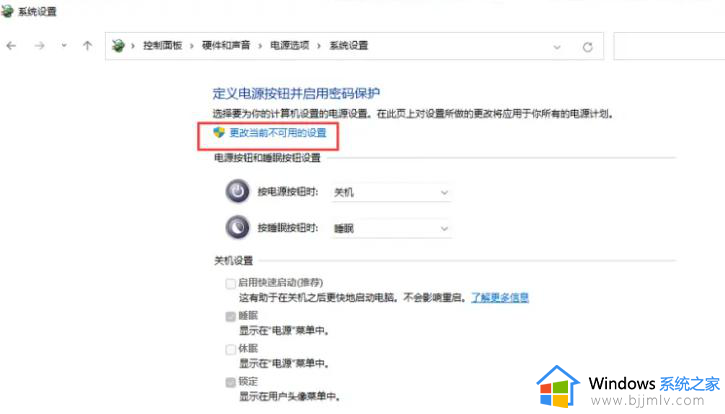
6、取消勾选“启用快速启动”。
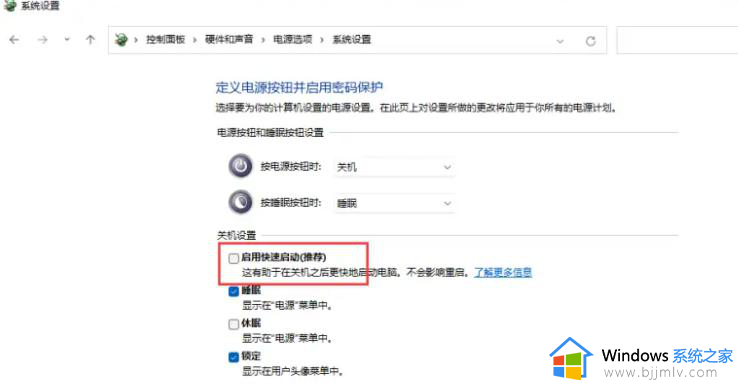
7、然后正常关机就可以啦。
综上所述就是小编教大家的win11关机立马自动重启修复方法了,有遇到相同问题的用户可参考本文中介绍的步骤来进行修复,希望能够对大家有所帮助。